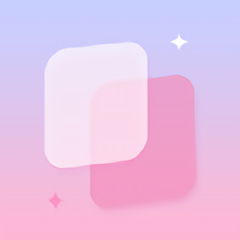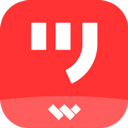OPPO手机轻松设置,让日历同时显示农历日期
OPPO手机作为一款功能丰富、操作便捷的智能手机,深受用户喜爱。在日常使用中,很多用户希望手机的日历能够同时显示公历和农历信息,以便更好地安排生活和节日庆祝。那么,OPPO手机如何让日历显示农历呢?下面,我们就来详细介绍一下设置步骤,帮助大家轻松实现这一功能。
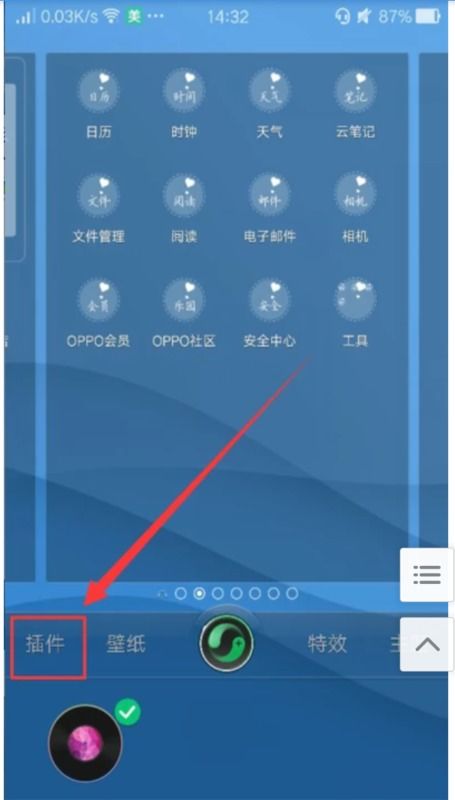
首先,我们需要确保自己的OPPO手机已经更新到最新的系统版本。因为OPPO会不断优化和更新手机功能,新版本的系统可能已经内置了更加便捷的农历显示设置。如果手机系统不是最新版本,可以通过以下步骤进行更新:
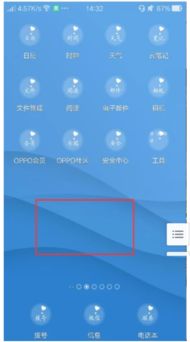
1. 打开手机“设置”应用。
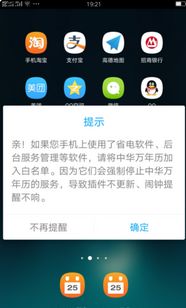
2. 找到并点击“软件更新”选项。

3. 点击“立即下载”或“立即安装”(如果有更新包的话),按照提示完成系统更新。
完成系统更新后,我们就可以开始设置日历显示农历了。OPPO手机提供了多种方法来实现这一功能,以下是几种常见的方法:
方法一:使用OPPO自带的日历应用
OPPO手机自带的日历应用通常已经内置了农历显示功能,我们只需要简单设置一下即可。
1. 打开日历应用:在手机桌面或应用列表中找到“日历”应用,点击打开。
2. 进入设置:在日历应用界面,点击右上角的“更多”按钮(通常是一个三个点的图标),然后选择“设置”选项。
3. 开启农历显示:在设置菜单中,找到“显示农历”或类似的选项,将其开启。这样,日历界面就会同时显示公历和农历日期了。
方法二:使用第三方日历应用
如果OPPO自带的日历应用无法满足你的需求,或者你想要更多的个性化设置,可以考虑使用第三方日历应用。这些应用通常提供了更加丰富的功能和更加美观的界面。
1. 下载并安装第三方日历应用:在手机应用商店中搜索“日历”或“农历日历”,选择一款评价较高、功能丰富的应用进行下载和安装。
2. 打开应用并设置:安装完成后,打开第三方日历应用,根据应用内的提示进行初始设置。通常,这些应用会在设置菜单中提供“显示农历”的选项,只需将其开启即可。
3. 同步数据(可选):如果你希望第三方日历应用能够同步你之前的日历数据(如会议、生日提醒等),可以在设置菜单中找到“同步”或“账户”选项,按照提示进行同步设置。
方法三:通过桌面小部件显示农历
除了直接在日历应用中显示农历外,OPPO手机还支持通过桌面小部件来显示农历信息。这样,你无需打开日历应用就能快速查看当天的农历日期。
1. 长按桌面空白处:在手机桌面上,长按一个空白区域,直到出现桌面编辑菜单。
2. 选择小部件:在桌面编辑菜单中,找到并点击“小部件”或“插件”选项。
3. 添加日历小部件:在小部件列表中,找到“日历”或“农历日历”小部件,将其拖动到桌面上的合适位置。
4. 设置小部件:有些日历小部件可能支持自定义显示内容,如只显示农历日期、显示节假日信息等。你可以根据需求在小部件的设置菜单中进行调整。
方法四:使用OPPO云服务同步日历数据
如果你有多台OPPO设备或希望在其他平台上也能查看和管理你的日历数据,可以考虑使用OPPO云服务进行同步。
1. 开启云服务:在手机“设置”中找到“云服务”选项,开启云服务功能,并登录你的OPPO账号。
2. 同步日历数据:在云服务菜单中,找到“日历”选项,并将其开启。这样,你的日历数据就会同步到OPPO云服务器上,并可以在其他登录了相同OPPO账号的设备上查看和管理。
3. 在其他设备上查看:在其他OPPO设备或支持OPPO云服务的平台上(如OPPO官网、OPPO云服务APP等),登录你的OPPO账号,即可查看和管理同步的日历数据。
注意事项
1. 隐私保护:在使用云服务或其他第三方应用时,请注意保护个人隐私信息。避免在公共网络环境下进行敏感操作,并定期查看和清理云端数据。
2. 数据备份:在更改设置或卸载应用前,请确保已经备份了重要的日历数据。以防万一出现数据丢失的情况,可以及时恢复。
3. 版本差异:由于OPPO手机型号和系统版本众多,上述设置步骤可能因手机型号和系统版本的不同而有所差异。请根据自己的实际情况进行调整。
4. 软件更新:为了获得更好的使用体验和功能支持,请定期更新手机系统和应用软件。OPPO会不断推出新的功能和优化措施,以提升用户的使用体验。
通过以上几种方法,我们可以轻松地在OPPO手机上实现日历显示农历的功能。无论是使用自带的日历应用、第三方日历应用、桌面小部件还是云服务同步,都能满足你的需求。希望这篇文章能够帮助你更好地安排生活和节日庆祝,享受更加便捷和智能的手机使用体验。
- 上一篇: 掌握化妆技巧,轻松放大你的双眼魅力
- 下一篇: 轻松学会:将百度文库文字复制到Word文档的简单方法
新锐游戏抢先玩
游戏攻略帮助你
更多+-
03/04
-
03/04
-
03/04
-
03/04
-
03/04